5 Plugin Otentikasi Dua Faktor Terbaik untuk WordPress
Diterbitkan: 2022-03-10Ingin memastikan keamanan lengkap situs WordPress Anda? Menyiapkan plugin otentikasi dua faktor (2FA) adalah langkah ke arah yang benar.
Dengan 2FA di tempat, Anda dapat yakin bahwa hanya pengguna yang berwenang yang akan mengakses admin WordPress Anda. Biasanya, jenis tindakan keamanan ini digunakan untuk mengurangi serangan brute force pada halaman login WordPress.
Karena WordPress tidak menawarkan otentikasi dua faktor, Anda memerlukan plugin pihak ketiga untuk mengaktifkannya. Jadi dalam artikel ini, kami telah membahas 10 plugin 2FA paling populer yang dapat Anda atur segera dan melindungi situs web Anda dari peretas dan bot. Mari selami.
5 Plugin Otentikasi Dua Faktor WordPress Terbaik
2 plugin WordPress 2FA paling populer adalah:
- ProfilePress Otentikasi 2-Faktor
- WP 2FA
- Otentikasi Dua Faktor Rublon
- Autentikasi Dua Faktor Duo
- Google Authenticator
Mari kita lihat secara mendetail masing-masing plugin.
1. Otentikasi 2-Faktor ProfilePres
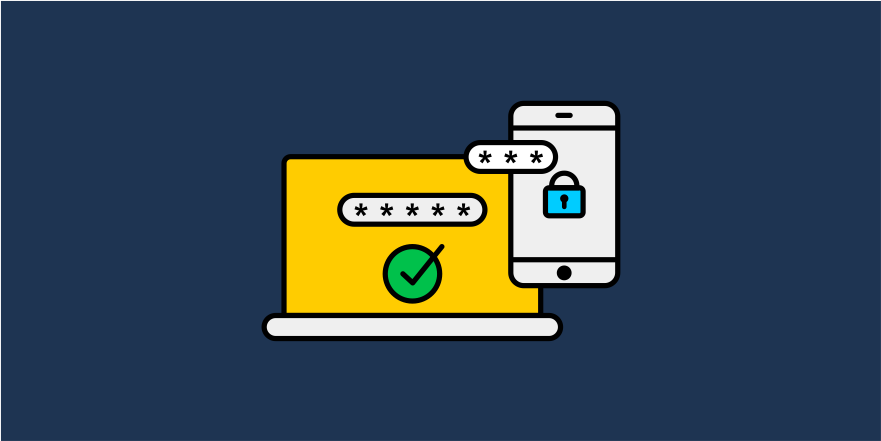
ProfilePress adalah keanggotaan WordPress yang sangat baik dan plugin manajemen pengguna dan menawarkan otentikasi 2 faktor sebagai add-on. Dengan plugin ini, Anda dapat menerapkan 2FA untuk administrator yang mengelola situs web, dan pengguna seperti pelanggan dan kontributor. Kami merekomendasikan menggunakan plugin ini jika Anda menjalankan situs keanggotaan atau situs web apa pun dengan banyak pengguna.
Ingin membiarkan pengguna WordPress Anda masuk ke situs web Anda tanpa kata sandi tetapi melalui URL satu kali yang dikirim ke alamat email mereka yang kedaluwarsa setelah beberapa saat? Fitur login tanpa kata sandi sempurna.
Mari kita lihat fitur utama plugin. Ketika Anda mulai mengaturnya, mudah untuk melihat bahwa para pengembang telah bekerja ekstra untuk membuat plugin sangat mudah digunakan.
ProfilePress mendukung otentikasi tunggal – TOTP (kode satu kali berbasis waktu) tetapi Anda memiliki opsi untuk memilih dari beberapa aplikasi autentikator seperti misalnya Google Authenticator, Authy, Microsoft Authenticator, Okta Verify, Duo Security, 1Password, dan LastPass.
Jika Anda secara tidak sengaja menghapus aplikasi autentikator, ProfilePress menawarkan kode cadangan 2FA atau kode pemulihan yang dapat Anda gunakan untuk mengakses admin WordPress Anda. Jika pengguna terkunci dan tidak dapat mengakses akun mereka, administrator dapat menonaktifkan 2FA untuk mereka dari dasbor admin WordPress.
Jika Anda ingin membuat halaman login khusus khusus untuk pengguna, cukup buat halaman baru dan gunakan kode pendek ini: [ profilepress-2fa-setup] , dan 2FA akan muncul.
ProfilePress adalah plugin premium dan Anda bisa mendapatkan plugin dari sini.
CATATAN: Kami telah membahas panduan langkah demi langkah tentang cara mengatur ProfilePress di akhir artikel. Silakan lompat ke bagian itu untuk mempelajari cara menggunakan plugin.
2. WP 2FA
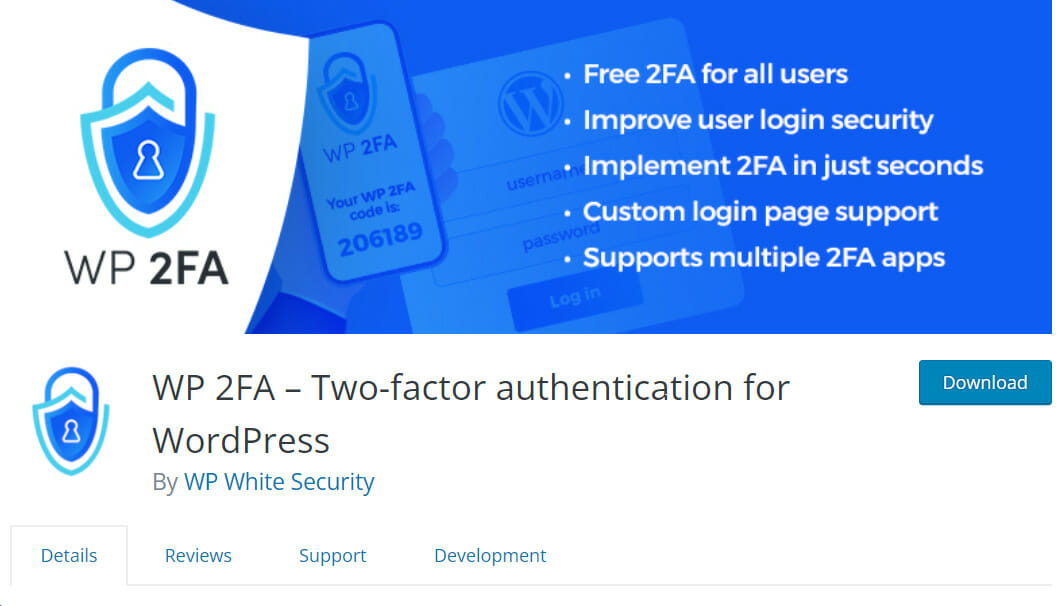
WP 2FA dibangun oleh WP White Security dan dikenal untuk mengembangkan keamanan yang kuat dan plugin admin.
WP 2FA mendukung protokol multi otentikasi seperti HOTP (Kata Sandi Satu Kali Berbasis HMAC) dan TOTP (Kode Satu Kali Berbasis Waktu). Sebagai admin situs, Anda memiliki kekuatan untuk mengonfigurasi metode 2FA mana yang harus diikuti pengguna. Admin juga dapat mewajibkan autentikasi dua faktor untuk semua pengguna yang mendapatkan notifikasi di dasbor WordPress mereka atau
email yang meminta untuk mengonfigurasi 2FA di akun mereka.
Anda dapat memaksa pengguna untuk mengonfigurasi 2FA secara instan atau menetapkan masa tenggang. Jika pengguna tidak menyiapkan autentikasi dua faktor dalam masa tenggang, mereka akan dikunci dari situs web. Administrator harus membuka kunci pengguna secara manual.
WP 2FA mendukung beberapa aplikasi 2FA seperti Google Authenticator, Authy, FreeOTP, untuk beberapa nama.
Ada versi gratis dan versi pro dari plugin. Versi pro menawarkan pelabelan putih, lebih banyak metode pencadangan, laporan, dll.
3. Otentikasi Dua Faktor Rublon
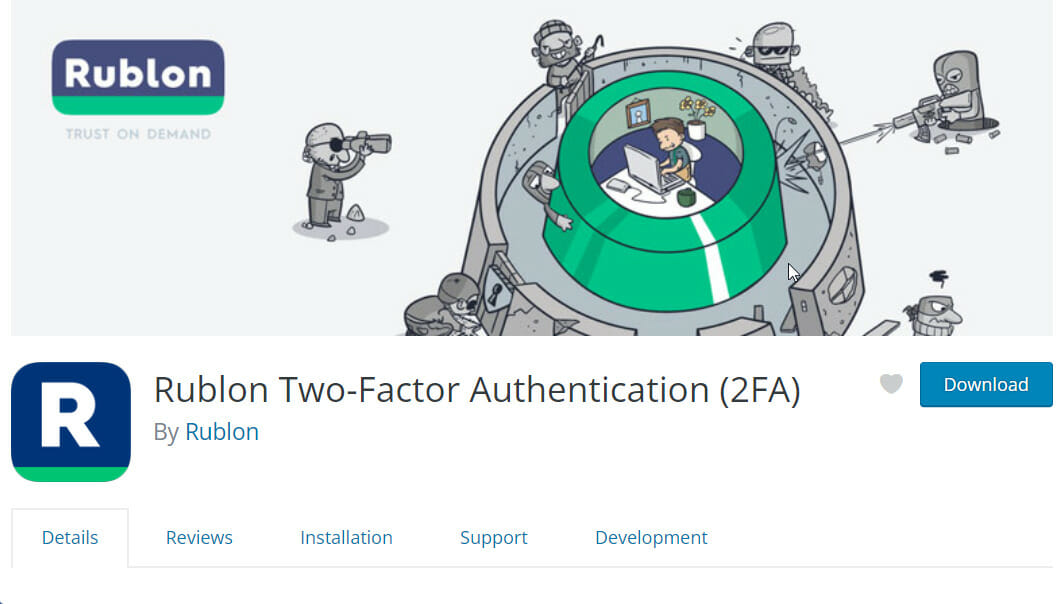
Plugin otentikasi dua faktor tradisional menuntut pengguna memasukkan kata sandi satu kali setiap kali mereka ingin masuk ke admin WordPress. Tetapi dengan Rublon Anda dapat mengautentikasi dengan mengklik tautan yang dikirim ke email Anda atau dengan memindai kode di halaman login Anda.
Otentikasi Dua Faktor Rublon bekerja di luar kotak dan tidak memerlukan konfigurasi.
Yang mengatakan, jika Anda ingin plugin berfungsi seperti plugin 2FA lainnya, itu bisa. Cukup instal plugin, unduh dan aktifkan aplikasi Rublon di ponsel cerdas Anda, dan verifikasi permintaan otentikasi dengan memindai kode QR yang dihasilkan di situs web Anda.
Versi gratis tersedia untuk satu pengguna. Untuk menambahkan otentikasi ke lebih banyak akun pengguna, Anda harus membeli paket premium yang dimulai dari $30 per bulan.

4. Otentikasi Duo Dua Faktor
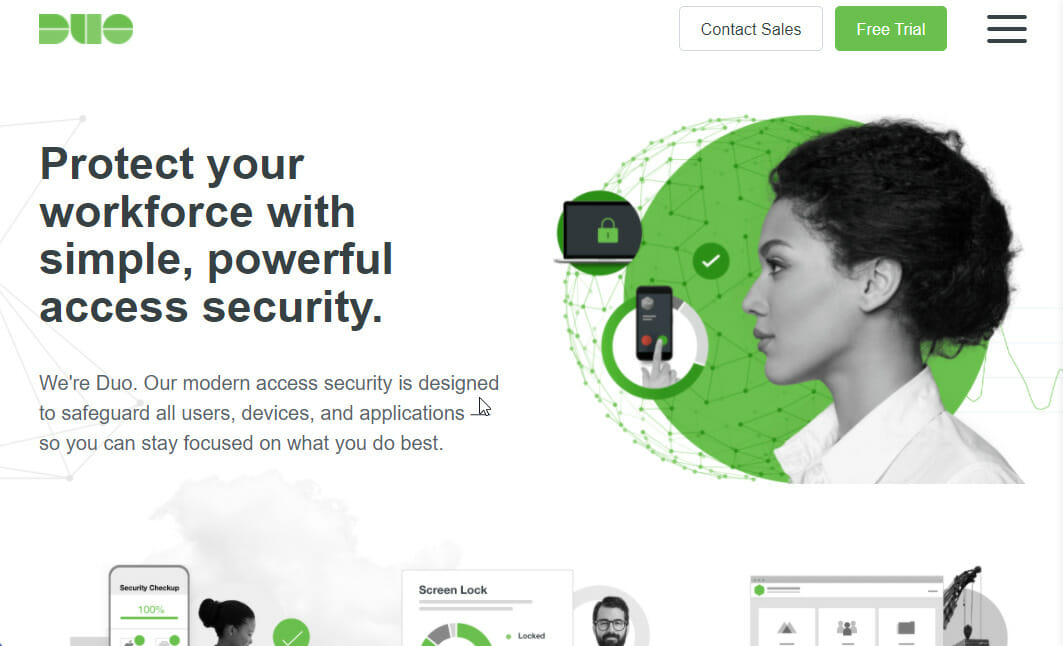
Duo Two Factor Authentication adalah satu-satunya plugin yang menawarkan banyak metode otentikasi, yaitu pemberitahuan push, kode sandi satu kali yang dihasilkan oleh aplikasi Duo atau oleh perangkat keras yang sesuai dengan OATH, kode sandi satu kali yang dikirim sebagai SMS, dan kode sandi yang dikirim melalui panggilan telepon.
Kelemahan menggunakan plugin ini adalah memiliki proses pengaturan yang sedikit rumit. Pertama, Anda perlu mendaftar untuk layanan di situs web mereka dan kemudian menghubungkan layanan dengan situs Anda dengan bantuan kunci integrasi, Kunci Rahasia, dan nama host API. Dapatkan kunci dan verifikasi dengan mengikuti dokumen bantuan ini.
Ketika plugin sudah siap, Anda dapat memilih peran pengguna yang ingin Anda aktifkan otentikasi dua faktornya.
Versi gratis dari plugin ini menawarkan otentikasi hanya untuk 10 pengguna. Jika Anda ingin menggunakan plugin untuk lebih banyak pengguna, Anda harus membayar $3 per pengguna per bulan. Lihat perbandingan harganya di sini.
5. Google Authenticator
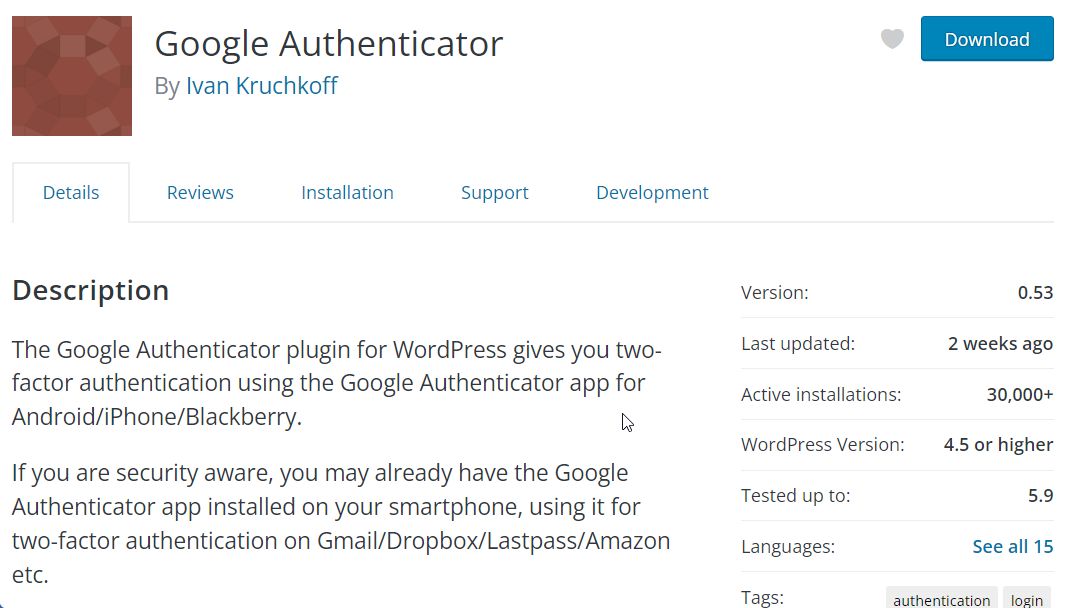
Google Authenticator adalah plugin autentikasi dua faktor paling dasar yang kami gunakan. Anda memerlukan aplikasi Google Authenticator untuk menggunakan plugin ini. Ini mendukung metode otentikasi standar, yaitu TOTP dan HOTP.
Otentikasi dua faktor dapat diaktifkan per basis pengguna dan setiap pengguna akan memiliki pengaturannya sendiri.
Ini adalah salah satu dari sedikit plugin 2FA yang dapat digunakan bahkan jika Anda tidak memiliki smartphone. Anda dapat membuat kode rahasia menggunakan aplikasi berbasis web ini – https://gauth.apps.gbraad.nl
Itu tidak memiliki kode cadangan tetapi ada cara untuk mendapatkan akses ke situs Anda bahkan ketika Anda secara tidak sengaja menghapus aplikasi Google Authenticator dari ponsel cerdas Anda. Cukup instal aplikasi premium bernama Authenticator Plus ini. Itu dapat menggunakan kartu SD Anda untuk memulihkan pengaturan Google Authenticator yang ada.
Plugin ini gratis dan Anda bisa mendapatkannya dari sini.
Cara Mengatur Plugin Otentikasi Dua Faktor
Menyiapkan salah satu plugin 2FA yang telah kita bahas sebelumnya sangat mudah. Di bagian ini, kami memandu Anda melalui proses pengaturan plugin ProfilePress 2-Factor Authentication. Ini dia:
Langkah 1: Mengaktifkan Otentikasi Dua Faktor
Instal plugin ProfilePress dan kemudian untuk mengaktifkan otentikasi dua faktor, buka ProfilePress > Addons > Two-Factor Authentication (2FA) dan aktifkan sakelar aktivasi .
Langkah 2: Menyiapkan Otentikasi Dua Faktor ProfilePress
Buka Pengaturan > Otentikasi Dua Faktor . Di sini Anda dapat menambahkan peran pengguna yang ingin Anda aktifkan otentikasi dua faktornya. Petunjuknya mudah diikuti. Jadi kami sarankan, luangkan beberapa saat untuk menyiapkan halaman ini.
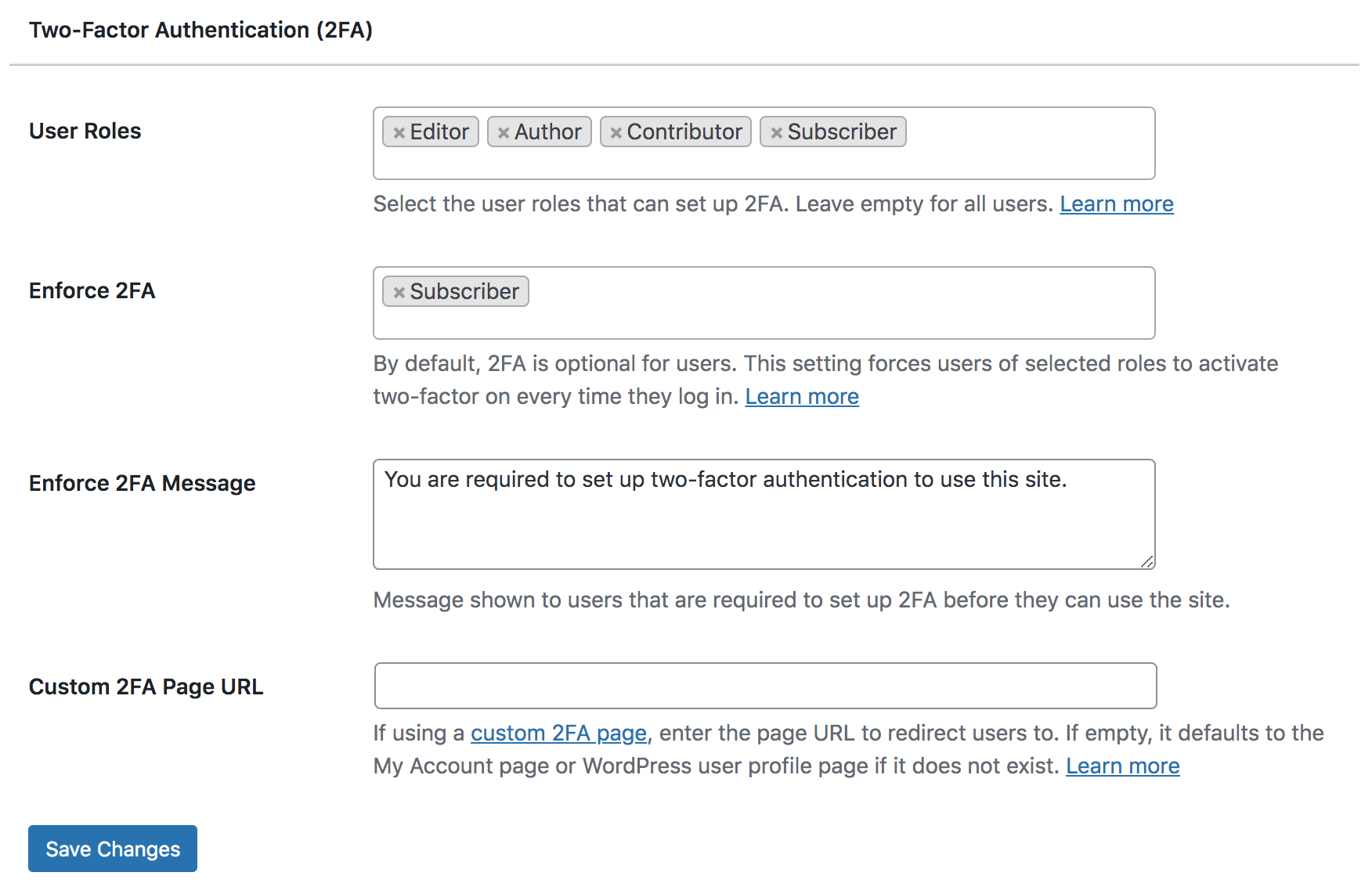
Langkah 3: Menyiapkan Otentikasi Dua Faktor di Akun Anda
Unduh dan instal salah satu dari aplikasi 2FA berikut di ponsel cerdas Anda: Google Authenticator, Authy, Microsoft Authenticator, Okta Verify, Duo Security, 1Password, dan LastPass.
Lalu pergi ke ProfilePress > Pengaturan Akun . Buka aplikasi 2FA dan pindai kode QR di halaman Pengaturan Akun atau masukkan kode aktivasi secara manual .
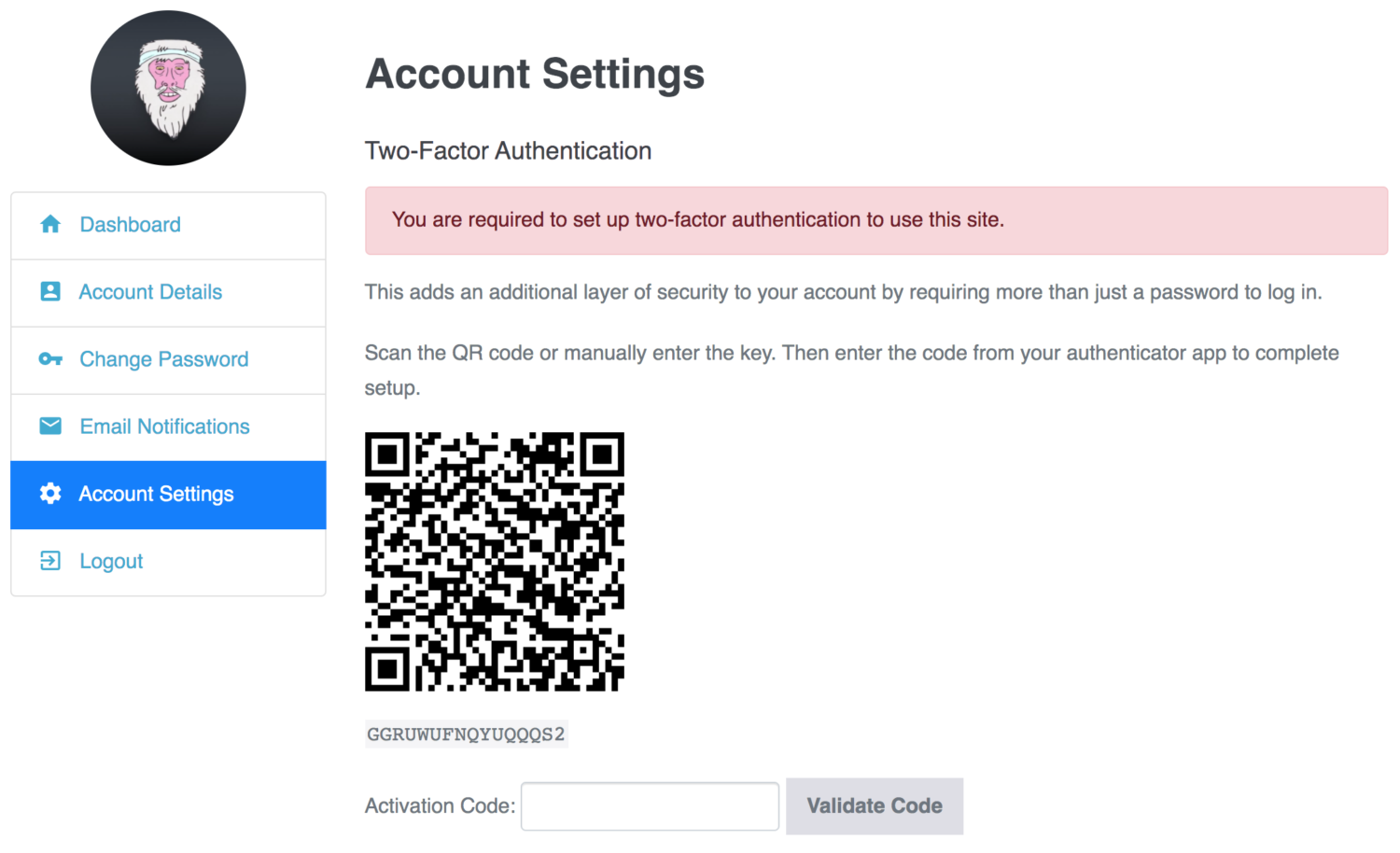
Two-Factor juga dapat diatur dari halaman profil default di dashboard WordPress.
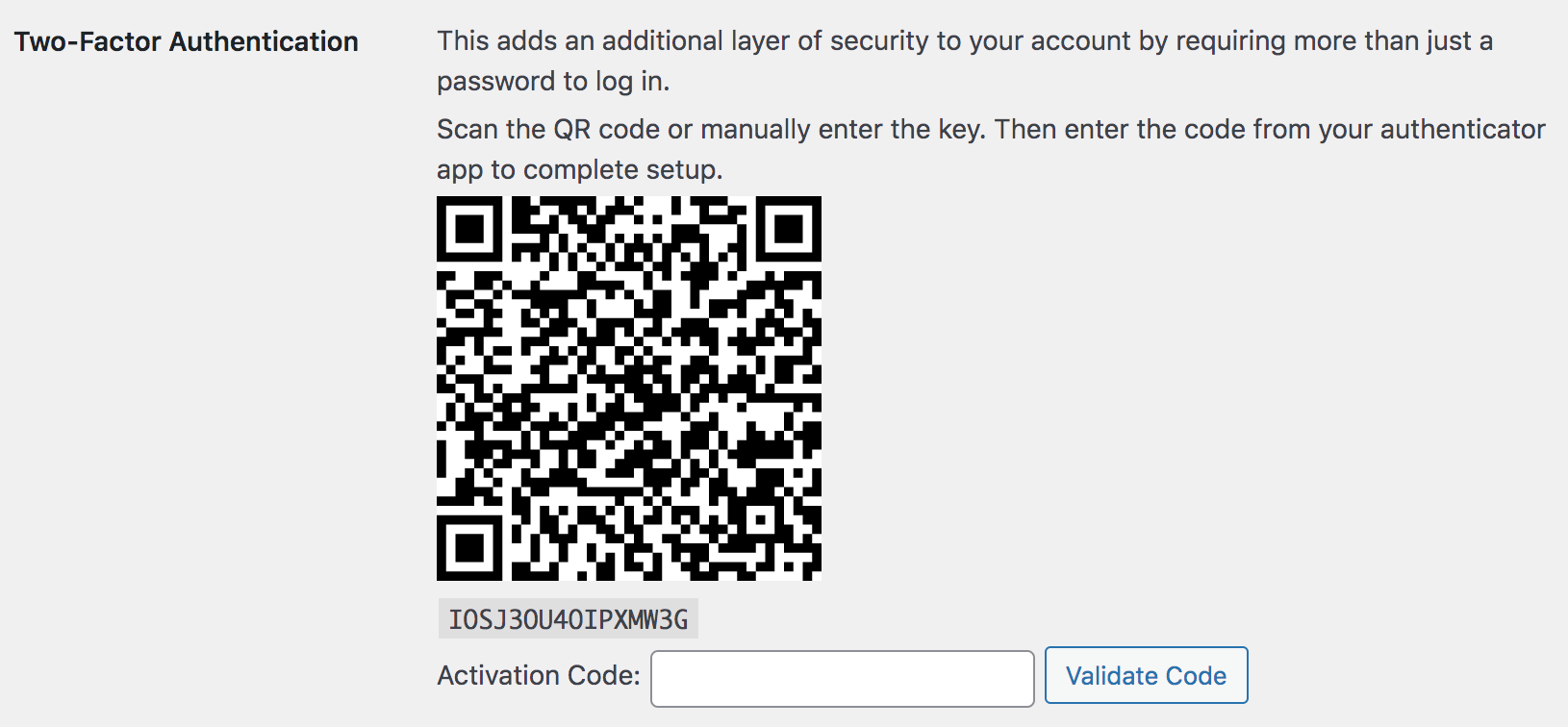
Dan itu saja. Anda sekarang memiliki otentikasi dua faktor yang diaktifkan di situs WordPress Anda.
Kesimpulan
Otentikasi dua faktor hanya menambahkan lapisan keamanan ke halaman login Anda untuk lebih memperkuat keamanan keseluruhan situs web Anda. Itu tidak menawarkan keamanan lengkap. Untuk mengamankan situs web Anda sepenuhnya, Anda perlu menambahkan keamanan tambahan ke situs Anda seperti reCAPTCHA dan firewall. Juga pertimbangkan untuk mencadangkan situs web Anda secara teratur sehingga ketika semuanya berjalan buruk, Anda dapat membuat situs web Anda aktif dan berjalan dalam waktu singkat.
Itu saja untuk yang satu ini, guys! Kami harap panduan kami bermanfaat bagi Anda. Anda mungkin ingin melihat blog kami untuk panduan dan tutorial yang lebih bermanfaat.
